¿Alguna vez has querido descargar un video de un sitio web de intercambio de videos como YouTube o Vimeo pero no pudiste encontrar el botón de Descarga? Noticia de última hora: no existe ninguno. No puedes descargar videos protegidos directamente de esas plataformas, pero puedes utilizar una herramienta de terceros.
Descubre los beneficios que experimentarás y aprende cómo descargar videos protegidos en esta guía paso a paso.
En este artículo
¿Qué Son los Videos Protegidos?
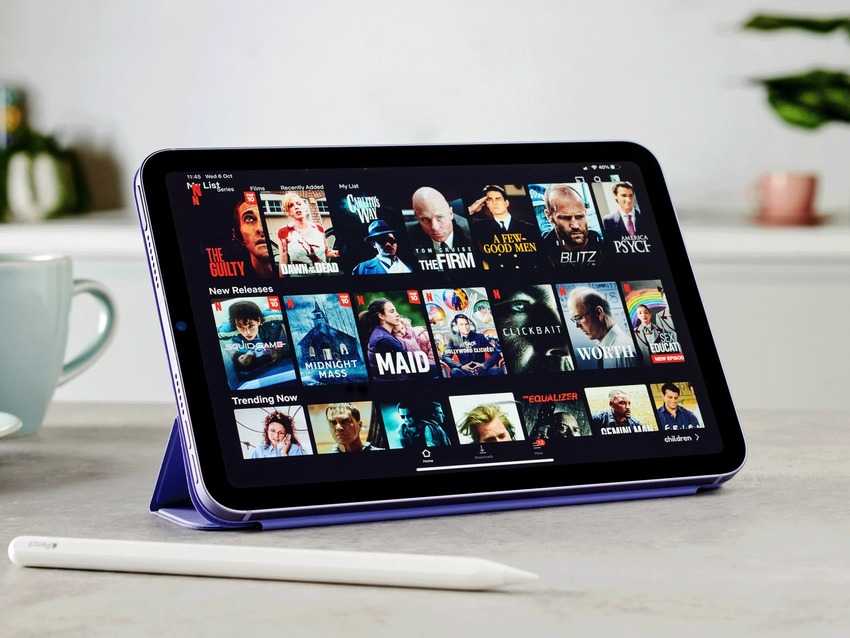
Los videos protegidos son videos con derechos de autor. Puedes visualizarlos en línea, incrustarlos en tu sitio web, enviarlos por correo electrónico a amigos y familiares y compartirlos en las redes sociales. Sin embargo, no puedes descargarlos para redistribuirlos, ya que eso implicaría reclamarlos como propios, lo que abre la puerta a infracciones de derechos de autor.
Plataformas de intercambio de videos como YouTube no permiten a los usuarios descargar videos protegidos debido a problemas de derechos de autor. Sin embargo, si genuinamente necesitas un video en particular para acceso sin conexión (solo para uso personal), puedes utilizar una herramienta de terceros para guardarlo en tu dispositivo. Antes de adentrarnos en los cuatro mejores métodos, veamos por qué querrías descargar un video profesional bajo protección de derechos de autor.
Beneficios de Descargar Videos Protegidos
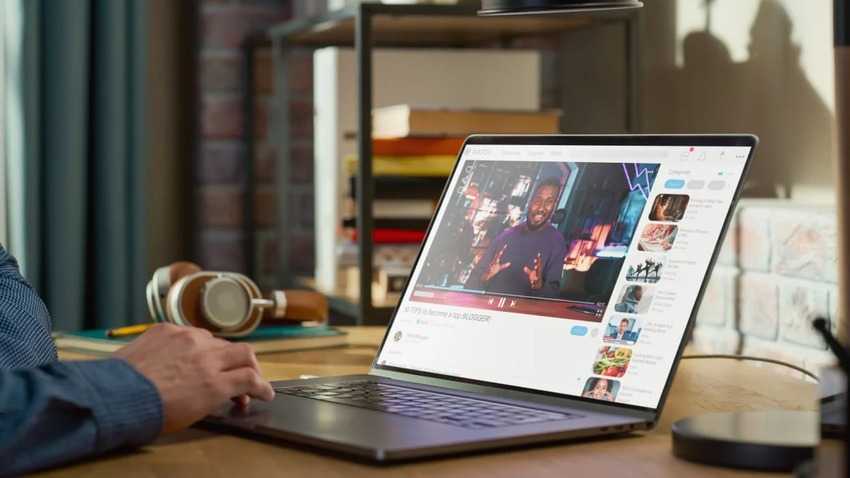
Descargar videos protegidos trae varios beneficios, incluyendo:
- Acceso sin conexión – Puedes visualizar tus vídeos favoritos cuando quieras y donde quieras si los guardas en tu dispositivo. Puedes disfrutar de ellos mientras viajas, durante la pausa del almuerzo o en el aeropuerto sin utilizar datos móviles o conectarte a Wi-Fi no seguro.
- Ver videos sin interrupciones – Una conexión lenta a Internet o una señal de Wi-Fi intermitente pueden arruinar tu experiencia de transmisión de videos debido al interminable almacenamiento en búfer. Descargarlos soluciona el problema.
- Evitar anuncios – Los anuncios que interrumpen constantemente la transmisión de videos (te estamos mirando, YouTube) pueden ser frustrantes. Claro, así es como las plataformas ganan dinero, pero no tienes que soportar múltiples anuncios y perder tiempo valioso. Puedes descargarlos y mantener tu cordura.
- Mejorar tu experiencia de aprendizaje – Guardar videos educativos para futuras referencias es una excelente manera de mejorar tu aprendizaje. Para aprender sobre la marcha, puedes descargar cualquier vídeo profesional, repasar rápidamente antes de los exámenes en los cursos en línea y evitar los molestos anuncios si ves las lecciones en YouTube.
Ahora que sabes por qué guardar videos con derechos de autor en tu dispositivo puede ser una elección fantástica, es hora de ver cómo descargarlos.
Cómo Descargar Videos Protegidos
Guardar vídeos protegidos en tu dispositivo es más fácil de lo que piensas. Aquí están los cuatro mejores métodos para descargar cualquier video profesional para uso personal sin conexión.
Utiliza un Descargador de Escritorio
Puedes utilizar multitud de descargadores de escritorio para grabar cualquier vídeo en línea en tu dispositivo. Todos funcionan de la misma manera – los descargas e instalas, proporcionas el enlace del video deseado y los dejas hacer su magia.
Elegimos 4K Video Downloader – uno de los principales programas de su categoría – para guiarte a través del proceso. Está disponible en Windows, Mac y Linux, y te permite descargar videos en 4K de más de 14 plataformas, incluyendo YouTube, Facebook, Vimeo, TikTok, Instagram, Vine, Tumblr y Bilibili.
Así es cómo descargar videos protegidos con 4K Video Downloader:
- Descarga 4K Video Downloader desde su página web oficial.
- Haz doble clic en el archivo de instalación para ejecutarlo en Windows o Mac. Haz clic derecho si usas Linux, selecciona Abrir con Instalador de Software y haz clic en Instalar.
- Lanza el programa.
- Visita el sitio web que aloja el video que deseas descargar y copia su URL. Aquí tienes un ejemplo de YouTube:
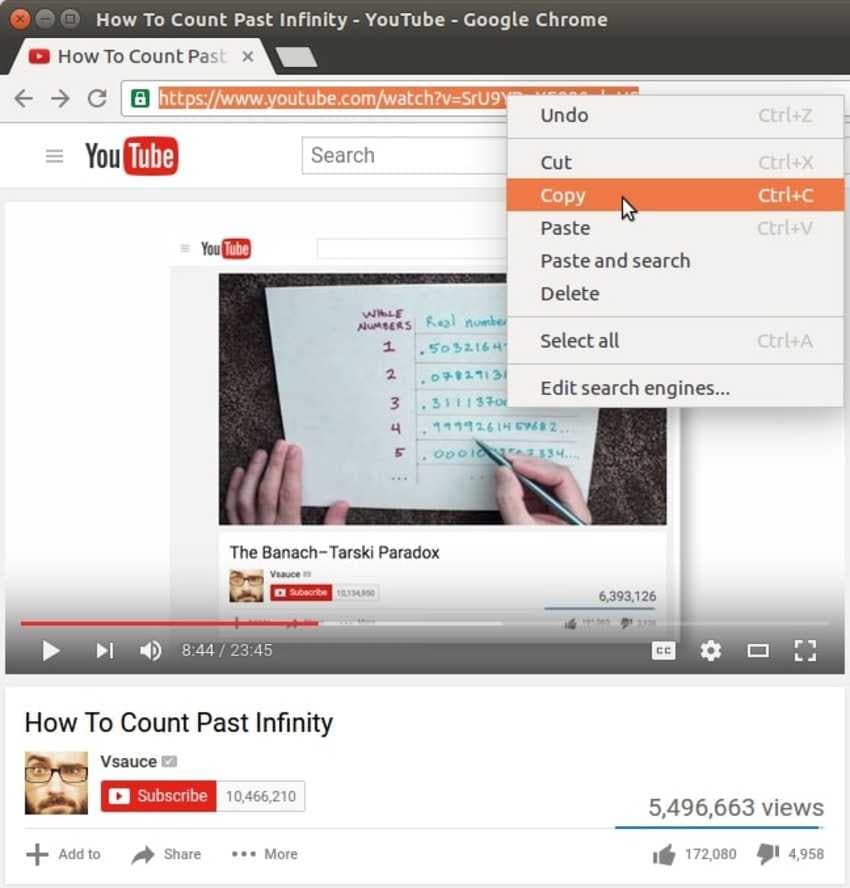
- Regresa a 4K Video Downloader y haz clic en Pegar Enlace.
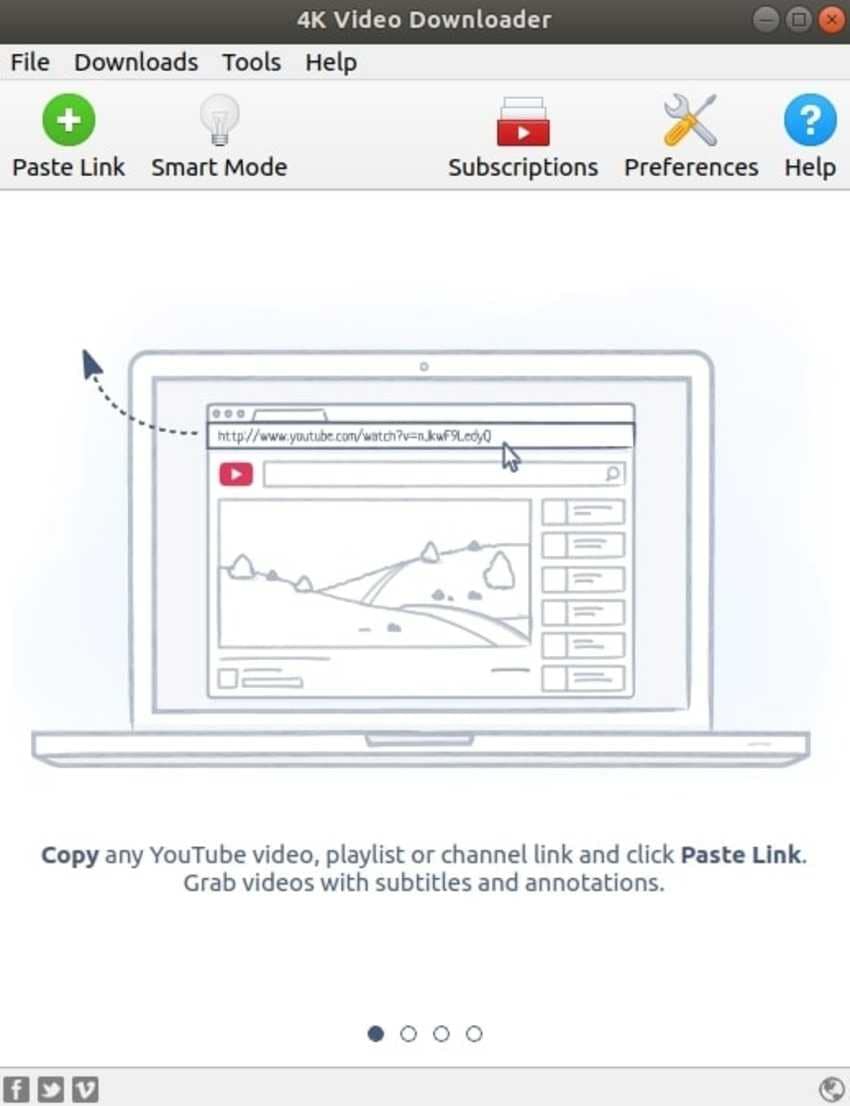
- Aparecerá una ventana de diálogo. Elige la resolución y formato de video deseado, haz clic en Explorar para seleccionar la carpeta de destino y presiona Descargar.
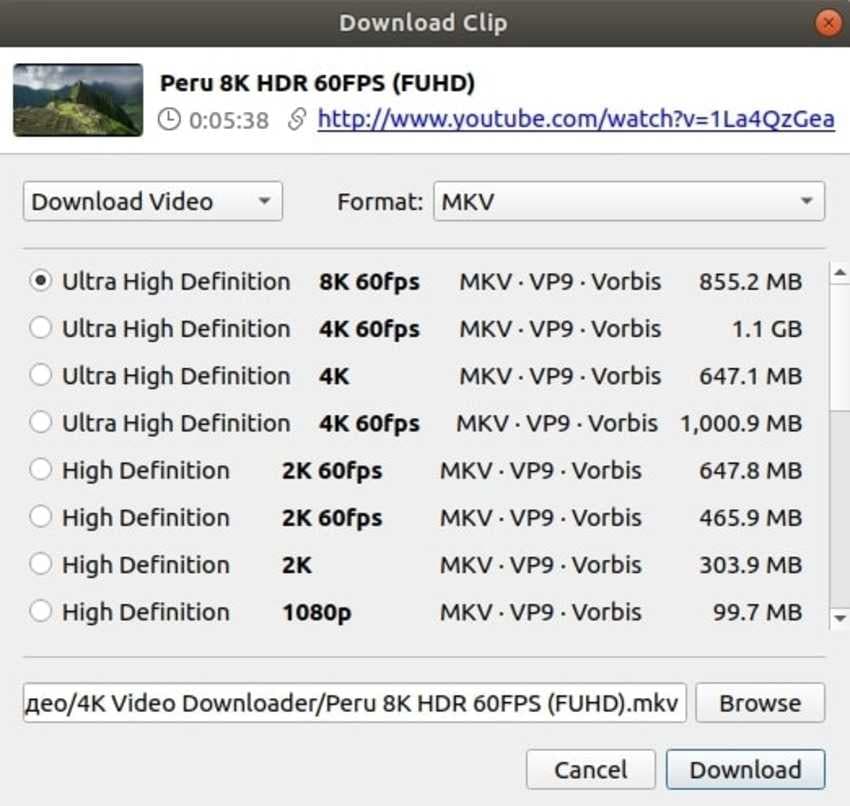
¡Eso es todo! Tendrás tu vídeo en segundos o minutos. Depende de la velocidad de tu internet y la resolución de video elegida.
Descarga Videos Protegidos Con un Descargador En línea
Los descargadores en línea son más convenientes que sus contrapartes de escritorio porque no tienes que descargarlos e instalarlos. Ábrelos en cualquier navegador web, pega la URL de un video en el cuadro de búsqueda, presiona Enter y obtén el video en tu dispositivo en un instante.
Los descargadores en línea más populares son Y2Mate para YouTube, Keepvid para YouTube y Facebook, FDOWN (anteriormente FBDOWN) para Facebook, Snapinsta para Instagram y DownloadTwitterVideo para Twitter. Hay muchas otras herramientas en la web para diversas plataformas, pero son éstas las que más buscan los usuarios.
Así es cómo descargar videos protegidos de YouTube con Y2Mate (el proceso es idéntico al usar otras herramientas):
- Visita Y2Mate a través de tu navegador web.
- Copia la URL del video que deseas descargar de YouTube, pégala en el cuadro de búsqueda y haz clic en Iniciar o presiona Enter en tu teclado.
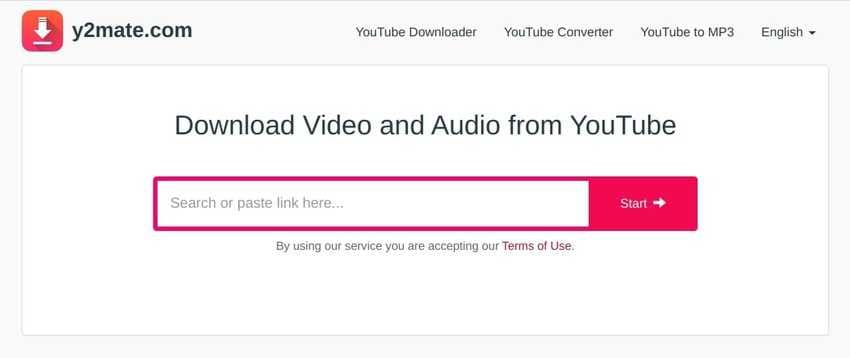
- Una vez que la herramienta procesa el enlace, haz clic en el botón Descargar correspondiente a la calidad de video deseada.
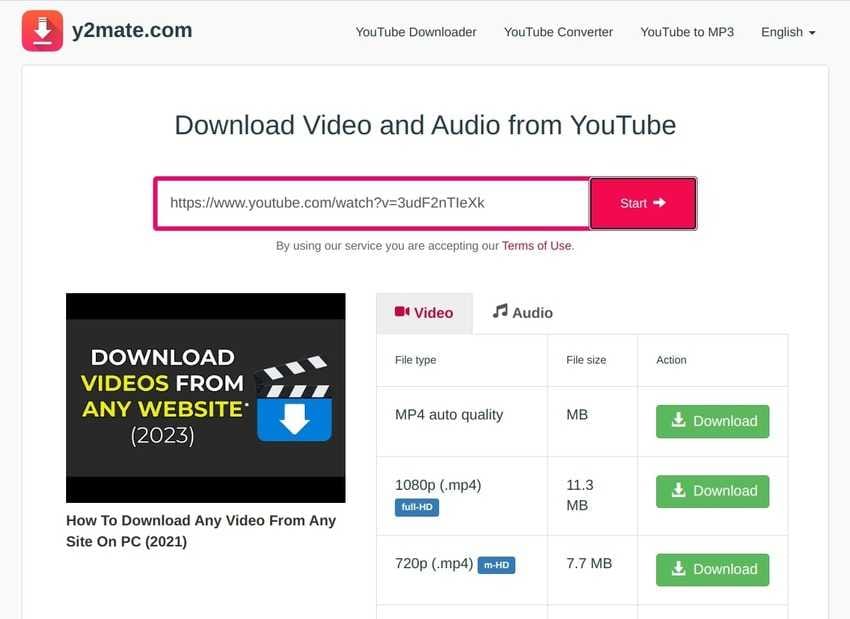
- Confirma tu elección haciendo clic en Descargar .mp4.
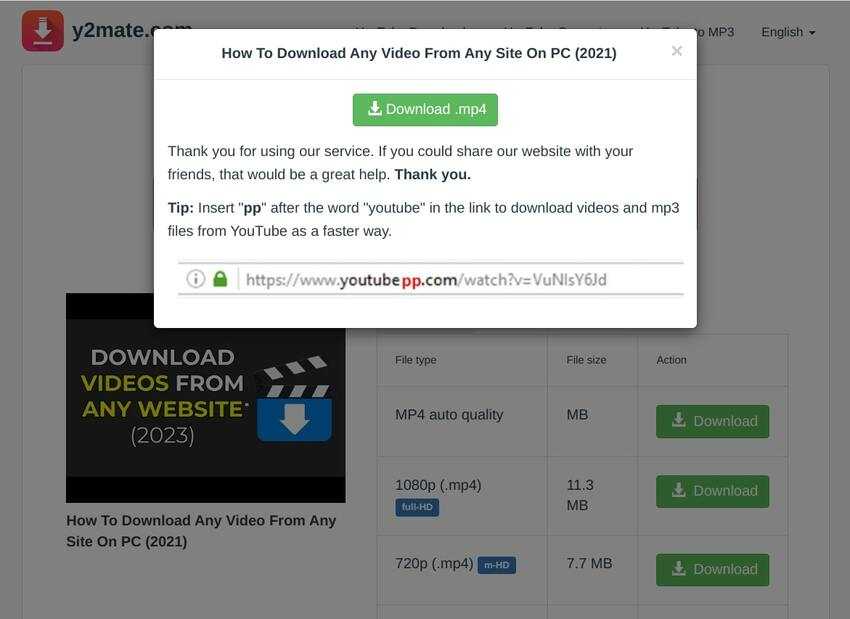
- Se abrirá una ventana de diálogo, solicitándote que elijas la carpeta de destino. Una vez que lo hagas, haz clic en Descargar.
El proceso se completará en un segundo, lo que convierte a este método en el más rápido para descargar videos protegidos, independientemente de la herramienta utilizada.
Cómo Hacerlo en Windows Con Game Bar
Xbox Game Bar es una herramienta incorporada en Windows 10 y 11 que Microsoft diseñó principalmente para los jugadores. Te permite acceder a la aplicación Xbox, tomar capturas de pantalla mientras juegas y grabar la pantalla durante el juego. Sin embargo, su función de grabación de pantalla también es perfecta para guardar cualquier video en línea en tu PC.
Por lo tanto, no es posible descargar vídeos protegidos mediante la Game Bar. No obstante, puedes grabarlos en modo de pantalla completa. Aquí tienes cómo:
- Abre el menú Inicio, ve a Configuración > Juegos > Game Bar y activa el interruptor On (es posible que esté habilitado de forma predeterminada).
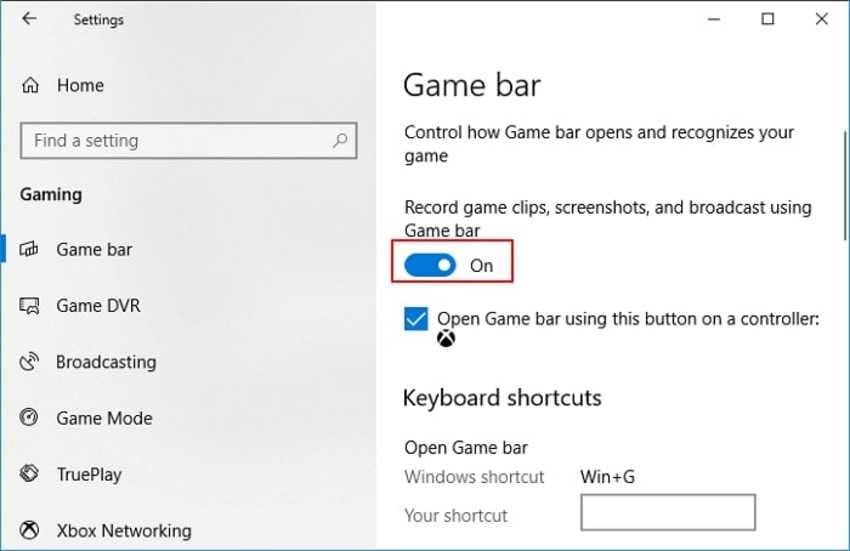
- Visita la plataforma que contiene el vídeo que quieres descargar.
- Abre el video en modo de pantalla completa, pero aún no lo reproduzcas.
- Inicia Game Bar usando el atajo de teclado Tecla del logotipo de Windows + G.
- Marca la casilla en el mensaje para confirmar tu elección.
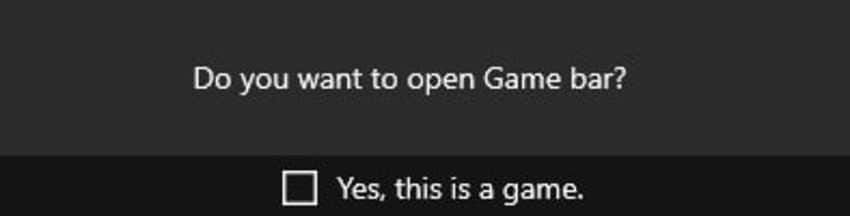
- Game Bar mostrará las opciones para iniciar la aplicación Xbox, tomar una captura de pantalla, grabar la pantalla y ajustar la configuración. Haz clic en el botón Grabar o usa el atajo de teclado tecla del logotipo de Windows + Alt + R. No marques la casilla Grabar mic si no deseas que Game Bar capture audio externo.
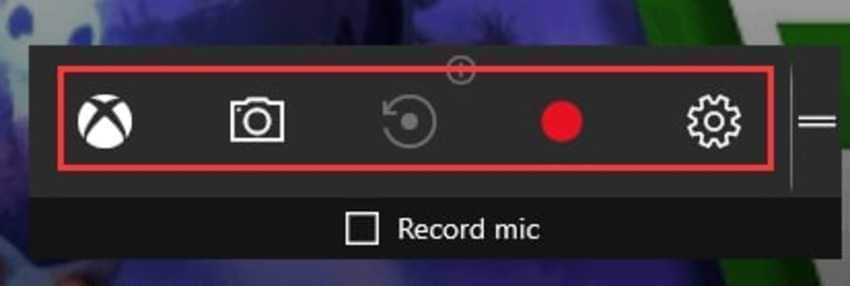
- Reproduce el video.
- Una vez que el video termine, haz clic en el botón Detener o usa el atajo de teclado Tecla del logotipo de Windows + Alt + R para finalizar la grabación.
- Abre el menú Inicio y ve a Configuración > Juegos > Capturas > Abrir carpeta para acceder a tu video descargado. También puedes cambiar la carpeta de destino allí.
"Descargar" videos protegidos con Game Bar es inconveniente si los videos son largos. Después de todo, no puedes minimizar la ventana para realizar varias tareas mientras grabas (puedes hacerlo, pero grabarás todo lo que hagas). Además, debes sincronizar perfectamente la reproducción y la grabación para evitar tener que recortar.
Sin embargo, Game Bar es una sencilla herramienta para grabar vídeos en línea en tu PC. El tiempo de grabación está limitado a cuatro horas, pero puedes montar varios clips en un software de edición de vídeo si quieres grabar vídeos más largos.
Descargando Videos Protegidos en Mac con QuickTime
Apple discontinuó QuickTime en 2018 antes de introducir macOS Catalina. Aún puedes usar el reproductor en versiones antiguas de macOS, pero puedes olvidarte de las actualizaciones de seguridad.
Así es cómo descargar videos protegidos con QuickTime si no quieres cambiar a su alternativa AVFoundation:
- Lanza QuickTime.
- Ve a Archivo > Nueva Grabación de Pantalla.
- En cuanto aparezca la grabadora, haz clic en el icono Opciones (flecha hacia abajo) situado junto al botón Grabar para ajustar la configuración del micrófono y el ratón. Elige un micrófono para grabar el audio.
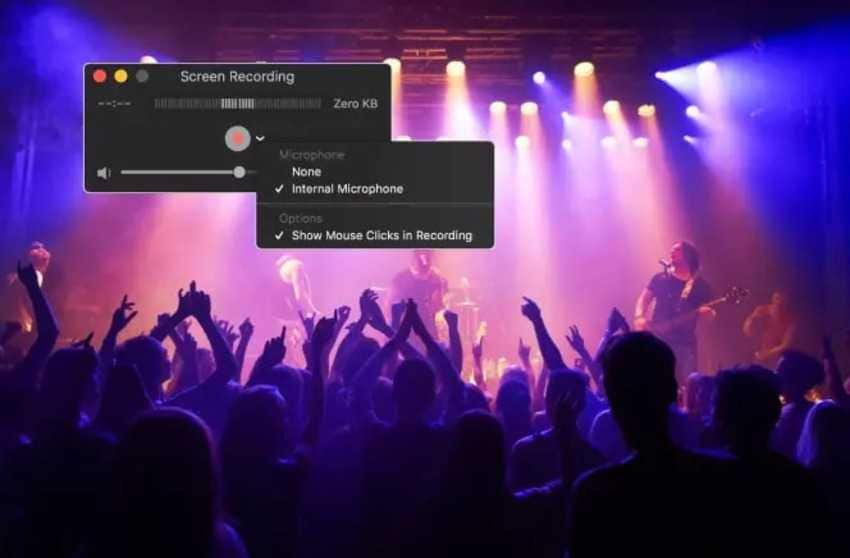
- Reproduce el video que deseas descargar en modo de pantalla completa y haz clic en el botón de Grabar en QuickTime.
- Una vez que el video termine, haz clic en el botón de Detener para finalizar la grabación de tu pantalla.
- Ve a Archivo > Guardar, nombra tu video, elige la carpeta de destino y haz clic en Guardar.
Como Game Bar, QuickTime es inconveniente para grabar vídeos largos. También está el problema de lograr la sincronización perfecta – entre presionar Reproducir y Grabar. Sin embargo, siempre puedes cortar su parte delantera o trasera en un programa de edición de vídeo.
Sin embargo, el problema más significativo es que las versiones más recientes de macOS ya no admiten QuickTime. Recomendamos utilizar el último SO y una alternativa a QuickTime – por razones de seguridad.
Consejo Adicional: Cómo Solucionar Videos Corruptos
Ya sea que descargues videos protegidos u otros contenidos multimedia, es posible que encuentres un problema: archivos corruptos. Pueden tener parpadeo, sin audio, mostrar una pantalla en negro o colores dañados, o negarse a abrirse, sin importar qué reproductor multimedia uses. Estos errores los vuelven inutilizables y hacen que tus esfuerzos de descarga sean en vano.
¿Por qué ocurre la corrupción de archivos? Puede ocurrir por diversas razones, principalmente fallas técnicas. Por ejemplo, el software o la aplicación que elijas puede desarrollar un error, o tu disco duro puede tener secciones dañadas.
Además, tu sistema puede tener malware debido al acceso a sitios web o herramientas poco confiables y puede bloquearse mientras descargas el video. La interrupción repentina durante la descarga, guardado o transferencia de archivos debido a problemas técnicos del sistema o una conexión a internet inestable suele ser el principal culpable.
Afortunadamente, los videos corruptos no tienen que ser la pesadilla de tu existencia. Puedes repararlos con Wondershare Repairit.
Repara videos dañados con diferentes niveles de corrupción, como videos que no se reproducen, sin sonido, errores de reproducción, corrupción del encabezado, videos parpadeantes, falta de códec de video, etc.

Esta herramienta intuitiva puede reparar videos corruptos, dañados o rotos en cuestión de minutos, devolviéndolos a su resolución y calidad originales. Su función de Reparación Avanzada incluso puede ayudarte a recuperar archivos que parecen irreparables. Además, el software puede arreglar fotos, archivos PDF, documentos y archivos de audio corruptos.
Descarga Repairit para Windows o Mac desde el sitio web oficial de Wondershare para arreglar tus vídeos dañados de cualquier formato de archivo y disfrútalos en todo su esplendor.
Conclusión
Esperemos que no encuentres corrupción de archivos al descargar, convertir o transferir videos protegidos u otros medios. Si lo haces, Wondershare Repairit siempre estará a tu disposición para ayudarte a restaurarlos.
Ahora que ya conoces cómo descargar vídeos protegidos de cualquier sitio web, puedes disfrutar de todas los beneficios de tenerlos en tu dispositivo para acceder sin conexión. No obstante, respeta la protección de derechos de autor y mantén los vídeos únicamente para uso personal.



